2021-9-30 王智偉 測試部技術長
摘要
對於那些喜歡儲存大量檔案,在多台裝置之間有檔案傳輸需求的用戶來說,擁有一個隨身碟是比較便利的事情。但是隨身碟在使用的過程中也可能會出現諸多問題,比如比較常見的頻繁斷開連接的故障。當您出現了此類問題也不必過於擔心,這篇文章將教大家幾種比較簡單的修復方法,但是在這之前,建議先備份硬碟內的重要檔案。
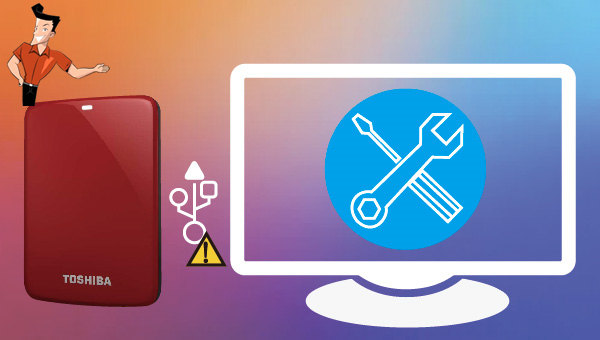
若想要救援硬碟中丟失的重要檔案,建議您使用專業的檔案救援軟體將檔案復原,在此推薦您使用Renee Undeleter軟體去操作。
Renee Undeleter軟體是一款專門用於救援各種檔案的軟體,當您不慎誤刪了重要檔案,清空了資源回收筒,或者是格式化了磁碟/儲存裝置,都可以藉助該工具將丟失的檔案找回。該軟體涵蓋了四大功能模塊,即包含檔案恢復、格式化恢復、分區恢復和生成映像,因此,可以幫您全方位地解決作業系統使用過程中可能出現的所有檔案丟失問題,非常的方便。
專業檔案救援軟體 - Renee Undeleter

使用「Shift + Del」鍵永久刪除、清空的資源回收筒內的檔案資訊可通過Renee Undeleter找回。
隨身碟被要求格式化,可在進行格式化前使用Renee Undeleter進行掃描救援!
界面簡潔明了,非技術人員也可輕鬆使用軟體。
內建三種不同的掃描方案,可針對不同的檔案丟失原因進行掃描救援!
支援邊掃描邊預覽已掃描到的檔案資訊,確認檔案內容及質量後,可立即停止掃描進行救援!
適用於:Windows 10 / 8.1 / 8 / 7 / Vista / XP (32bit/64bit) & Mac OS 10.6 或以上
使用「Shift + Del」鍵永久刪除、清空的資源回收筒內的檔案資訊可通過Renee Undeleter找回。
隨身碟被要求格式化,可在進行格式化前使用Renee Undeleter進行掃描救援!
內建三種不同的掃描方案,可針對不同的檔案丟失原因進行掃描救援!
借助Renee Undeleter軟體救援檔案非常的簡單,具體操作步驟如下:
步驟1:下載安裝並執行Renee Undeleter軟體,在主界面裡選擇[分區恢復]選項。
注意:請勿安裝在需要救援檔案的磁碟中,以免造成檔案覆蓋。
![選擇[分區恢復]](https://net.reneelab.com/wp-content/uploads/sites/7/2019/07/1C841CAE-7066-41c4-9CD8-8729CF11BB6A.png)
檔案救援功能介紹:
檔案恢復 – 快速找回因誤刪或清空資源回收筒而丟失的檔案。
格式化恢復 – 可快速救援因分割槽無法訪問或被格式化而丟失的檔案。
分區恢復 – 可分析並獲取分割槽信息,並完全掃描整個分割槽。
生成映像 – 可為分割槽生成映像,以備份當前分割槽狀態。
檔案恢復 – 快速找回因誤刪或清空資源回收筒而丟失的檔案。
格式化恢復 – 可快速救援因分割槽無法訪問或被格式化而丟失的檔案。
分區恢復 – 可分析並獲取分割槽信息,並完全掃描整個分割槽。
生成映像 – 可為分割槽生成映像,以備份當前分割槽狀態。
步驟2:接下來選擇要掃描的隨身硬碟裝置,之後點選[下一步]。在進階設定界面選擇[預設設定]。

步驟3:之後軟體會分析該隨身硬碟裝置,分析之後,可能會彈出一個“選擇你需要的分割槽進行掃描”的提示視窗,可以根據需要選擇對應分割槽,若不選擇,則會掃描全部的分割槽,耗時會更長一些。
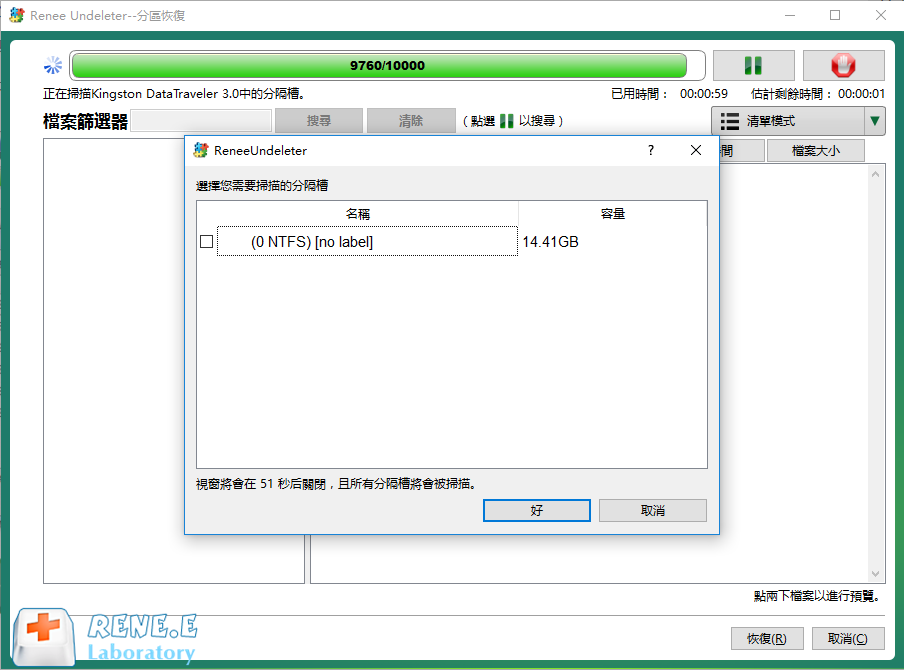
掃描結束之後,您可以在右側預覽視窗預覽檔案,然後勾選您需要救援的檔案,點選右下角的[恢復]按鈕即可救援選中的檔案。
![點選右下角的[恢復]按鈕即可恢複選中的檔案](https://net.reneelab.com/wp-content/uploads/sites/7/2021/07/Undeleter-fenquhuifu.png)
步驟4:接下來選擇目標資料夾,點選[瀏覽]選擇要儲存檔案的位址,之後點選[恢復]按鈕即可開始執行檔案救援的命令,您只需耐心等待即可。注意:請勿將救援的檔案保存在原磁碟,以避免檔案覆蓋,建議選擇其他磁碟保存這些救援的檔案。
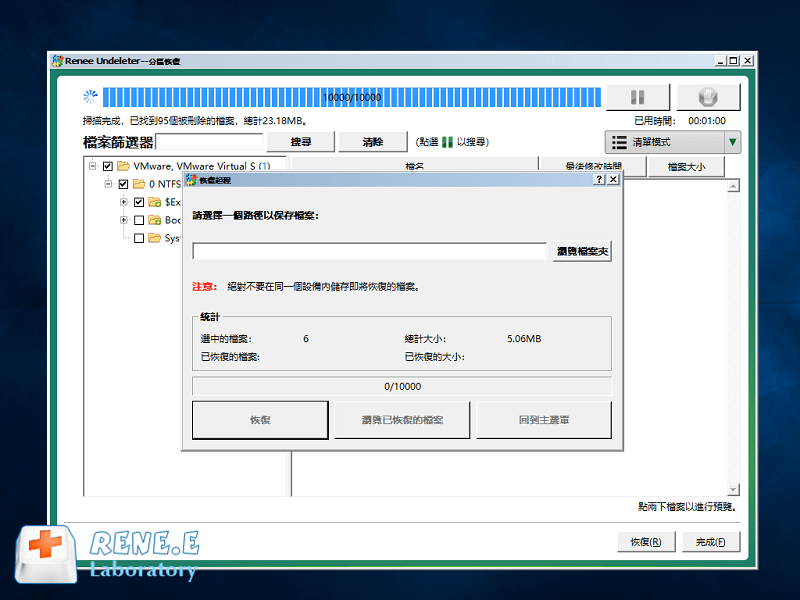
電源不足是導致硬碟頻繁斷開連接的一大因素。一般情況下,電腦會在一段時間後關閉USB裝置以節省電量。若要解決外接硬碟意外斷開連接的問題,可以關閉預設的省電功能。具體操作步驟如下:
步驟1:執行電腦,在左下角搜索框內輸入並打開[控制台],之後點選[電源選項]。
![左下角搜索欄中輸入[控制台]](https://net.reneelab.com/wp-content/uploads/sites/7/2020/08/kongzhibanmian.jpg)
步驟2:接下來在[硬體和音效]裡找到[電源選項],之後選擇[變更計劃設定]功能。
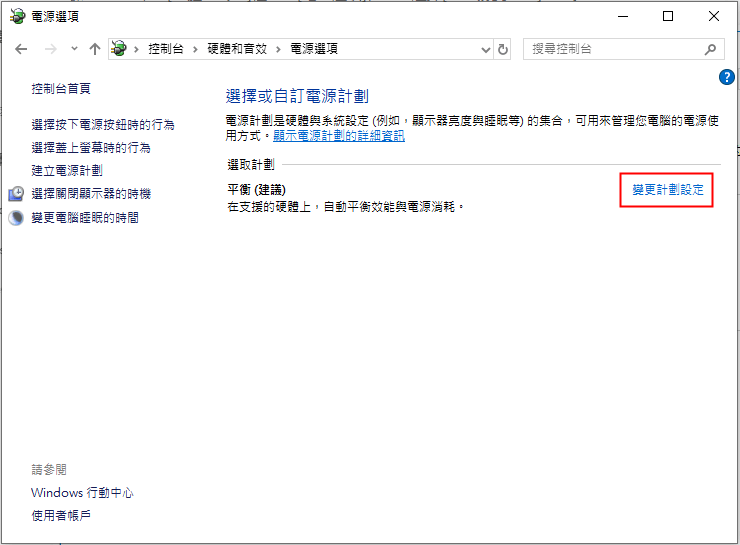
步驟3:接下來點選並進入[變更進階電源設定]選項,依次找到[USB設定]>[USB選擇性暫停設定],點選並停用[一般電源]功能即可。之後再次檢視問題是否已解決。
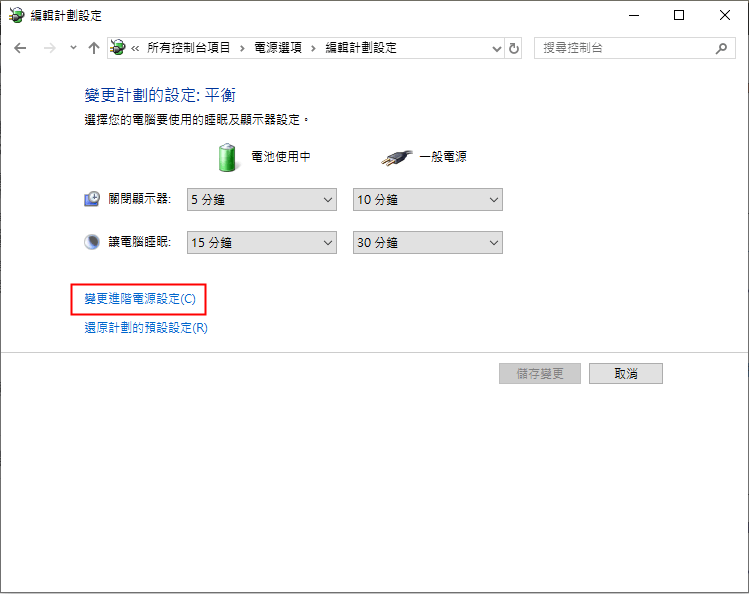
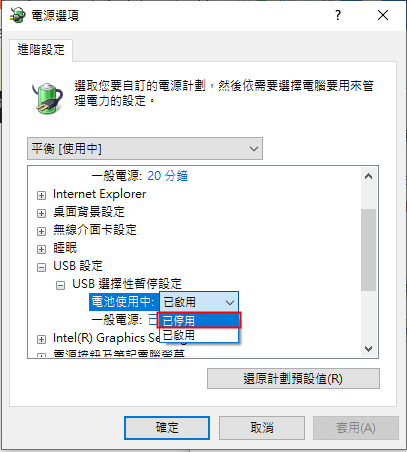
步驟1:打開“我的電腦/本機”,右鍵點選需要修復的隨身硬碟並選擇[內容]。在內容視窗中切換至[工具]選項,並點選[檢查]按鈕。
![內容視窗中切換至[工具]選項,併點選[檢查]按鈕](https://net.reneelab.com/wp-content/uploads/sites/7/2021/06/USB-shuxing.png)
步驟2:接下來,在錯誤檢查界面裡選擇[掃描磁碟機]選項,之後等待掃描並根據提示修復即可。
![選擇[掃描磁碟機]選項](https://net.reneelab.com/wp-content/uploads/sites/7/2021/07/cuowujiancha.png)
有時候,出現隨身硬碟頻繁斷開連接可能是由於缺少磁碟分割槽表而引起的。您可以利用磁碟工具去解決。具體操作步驟如下:
步驟1:當您的隨身硬碟因為頻繁斷開而出現錯誤提示對話框時,點選[初始化]按鈕,之後磁碟工具視窗將被打開。
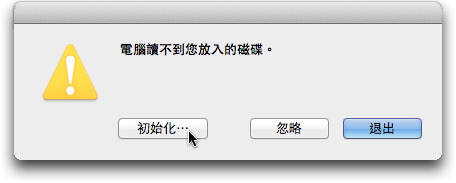
步驟2:點選左上角的[顯示]按鈕,並選擇[顯示所有裝置]選項。
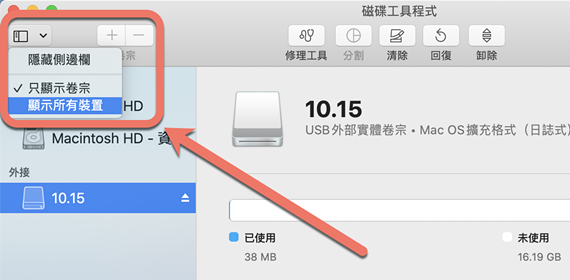
步驟3:接下來,在左側視窗中選中需要修復的隨身硬碟。然後點選頂部功能欄裡的[修理工具]選項並點選[執行]按鈕。
![點選[執行]以啟動硬碟的檢查與修復過程](https://net.reneelab.com/wp-content/uploads/sites/7/2021/07/macOS-cipangongju2.png)




